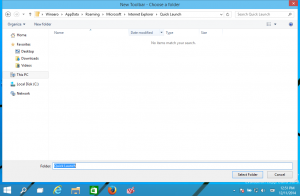Windows 10 Build 16199 is uit
Microsoft heeft vandaag weer een nieuwe Windows 10 Insider Preview-versie uitgebracht. Windows 10 build 16199 die de aanstaande Windows 10 Fall Creators Update vertegenwoordigt, codenaam "Redstone 3", is nu beschikbaar voor Fast Ring Insiders. Deze build komt met een aantal wijzigingen. Laten we eens kijken wat er nieuw is.
De officiële aankondiging komt met de volgende hoogtepunten.
- Emoji van je vastgezette contacten bekijken: Wanneer je emoji ontvangt van je vastgezette contacten, kun je ze nu rechtstreeks vanaf de taakbalk zien verschijnen en animeren! Laat een van je vastgezette contacten je een emoji sturen via Skype (bijvoorbeeld "(held)") en kijk wat er gebeurt! Als u dit wilt uitschakelen, opent u de taakbalkinstellingen door met de rechtermuisknop op de taakbalk te klikken.
- Meldingsbadging: de contacten die aan uw taakbalk zijn vastgemaakt, geven nu een teller weer als er ongeziene berichten zijn, zodat u in één oogopslag toegang hebt tot communicatie die u hebt gemist van uw vastgezette contacten. Opmerking: Mogelijk moet u Skype bijwerken naar versie 11.16.556.0 om meldingsbadges te zien wanneer er nieuwe Skype-berichten binnenkomen.
- Mensen eerst delen: U hebt nu twee eenvoudige manieren om met uw mensen te delen in Windows 10! Sleep bestanden rechtstreeks naar de contacten in uw taakbalk om een e-mail te starten, of deel ze rechtstreeks met uw contacten via de deelkiezer door te kiezen uit een lijst aanbevolen mensen om te e-mailen.
Verbeterde spelinstellingen: We hebben enkele verbeteringen en aanpassingen aangebracht die pc-gamers zullen waarderen via Instellingen > Gaming en de Windows-gamebalk (WIN + G). Enkele dingen om uit te checken:
- Uitzenden met alleen game-audio: Onder Instellingen > Gaming > Uitzending kun je nu "Per-app-audio" kiezen om uit te zenden met alleen de audio van de game naar Beam in plaats van de audio voor je hele pc.
- Audio-instellingen zijn nu Game DVR in de gamebalk: We hebben de pagina Audio-instellingen onder de instellingen in de gamebalk hernoemd naar Game DVR. Alle Game DVR-instellingen van de pagina met algemene spelinstellingen zijn verplaatst naar Game DVR. Audio-instellingen per app zijn hier ook opgenomen.
Opmerking: Windows Insiders zullen een "Game Monitor"-pagina zien onder Instellingen > Gaming voor mogelijke toekomstige functionaliteit die op dit moment niets doet.
Andere instellingenupdates: Een van onze doorlopende doelen is om het u gemakkelijker te maken de staat van uw systeem te begrijpen en snel de instellingen te vinden die u nodig hebt om uw Windows 10-ervaring aan te passen. Daarmee voegt deze build twee nieuwe functies toe aan Instellingen:
- Instellingen > Systeem > Over nu geïntegreerd met Systeemgezondheid: De pagina Over instellingen is vereenvoudigd om toegankelijk te zijn voor alle klanten. Naast de algehele UX-opruiming hebben we ook een gezondheidssectie toegevoegd die informatie uit het Windows Defender Security Center haalt, zodat u de gezondheid van uw systeem in één oogopslag kunt zien.
- Tips en video's in Instellingen: om u te helpen meer te weten te komen over uw opties, beginnen we tips en video's toe te voegen aan Instellingen. We breiden onze collectie nog steeds uit, maar om te beginnen kun je ze vinden onder Instellingen > Toegankelijkheid of Instellingen > Update en beveiliging, een handvol andere gebieden. Er wordt voortdurend meer inhoud toegevoegd en we hopen echt op uw hulp bij het uitzoeken van de beste tipinhoud voor elke pagina. Als je een idee hebt van een tip die je minst technische vriend of familielid zou kunnen helpen, geef ons dan feedback via de feedbackhub! Opmerking: Afhankelijk van de grootte van het instellingenvenster, vindt u de tips onderaan de pagina of aan de zijkant.
De mogelijkheden van Storage Sense uitbreiden: Tijdens de ontwikkeling van de Windows 10 Creators Update, we hebben de mogelijkheid toegevoegd om automatisch ruimte vrij te maken met Storage Sense. We blijven deze functie uitbreiden en u kunt er nu voor kiezen om automatisch bestanden op te schonen die gedurende 30 dagen ongewijzigd zijn gebleven in uw map Downloads. Ga gewoon naar Instellingen > Systeem > Opslag en klik op "Wijzigen hoe we ruimte vrijmaken" om deze instelling aan te passen.
Feedback van vertellers stroomlijnen: We hebben Verteller bijgewerkt zodat wanneer u op Caps Lock + E + E drukt terwijl Verteller actief is, deze nu de Feedback-hub zal starten.
Inkomende oproepmeldingen: Voor onze insiders met Android-telefoons kan Cortana nu meldingen over inkomende oproepen van verschillende apparaten weergeven! Installeer de Cortana-app op je telefoon, ga naar "Instellingen" > "Meldingen synchroniseren" en schakel alle Cortana-functies voor meerdere apparaten in. De volgende keer dat u een oproep ontvangt, verschijnt er een melding op uw Fast ring-pc die u vertelt wie het is en u de mogelijkheid geeft om een antwoord terug te sturen of de oproep te weigeren.
Als u zich in de Fast ring van het Windows Insiders-programma bevindt, gaat u naar Instellingen -> Update & beveiliging -> Windows Update -> Controleren op updates.
Bron: Microsoft.